Kuinka päivittää iPhonesi muutamalla napsautuksella - iOS 17 saatavana
 Käyttäjän Lisa Ou / 21. heinäkuuta 2023 16
Käyttäjän Lisa Ou / 21. heinäkuuta 2023 16Kuinka päivittää iPhoneni?
Apple julkaisee ajoittain uusia ominaisuuksia iPhonellesi. Saadaksesi ne, sinun tarvitsee vain päivittää iPhonesi iOS-versio. Nämä uudet ominaisuudet sisältävät enimmäkseen tietoturvapäivityksiä ja korjaavat puhelimesi vikoja. Kaikki iOS-versiot eivät kuitenkaan ole saatavilla puhelimessasi. Voit päivittää iPhonesi vain sen tuettuun iOS-versioon.
Useimmat iPhonen käyttäjät haluavat aina tietää, milloin iOS 17 julkaistaan, eivätkä malta odottaa, että pääsevät kokeilemaan uusia ominaisuuksia laitteissaan. No, kuten ehkä tiedätkin, iOS 17:n julkaisupäivä oli 05. Voit oppia iOS-ominaisuuksia Applen virallisilla sivustoilla, mukaan lukien uuden tavan jakaa sijaintisi, muokata omia tarrojasi, jakaa yhteysnumerosi uudella AirDrop-tavalla, luo profiilisi Safaria varten ja paljon muuta.
Jos on, kuinka iPhone päivitetään? Ennen kuin sukellat mihin tahansa, sinun tulee tarkistaa yhteensopivat laitteet viralliselta sivustolta tai seuraavalta arkilta. Lue sitten yksityiskohtaiset esittelyt iPhonesi päivittämiseksi.
Yhteensopivat laitteet iOS 17:n kanssa:
| iPhone 15 | iPhone 15 Plus | iPhone 15 Pro |
| iPhone 15 Pro Max | iPhone 14 | iPhone 14 Plus |
| iPhone 14 Pro | iPhone 14 Pro Max | iPhone 13 |
| iPhone 13 mini | iPhone 13 Pro | iPhone 13 Pro Max |
| iPhone 12 | iPhone 12 mini | iPhone 12 Pro |
| iPhone 12 Pro Max | iPhone 11 | iPhone 11 Pro |
| iPhone 11 Pro Max | iPhone XS | iPhone XS Max |
| iPhone XR | iPhone SE (2. sukupolvi tai uudempi) |
Näet 4 helppoa tapaa suorittaa se. Katso ne alta ja valitse sinulle sopivin menettely. Siirry eteenpäin saadaksesi tietoja iOS:n päivittämisestä iPhonessa.
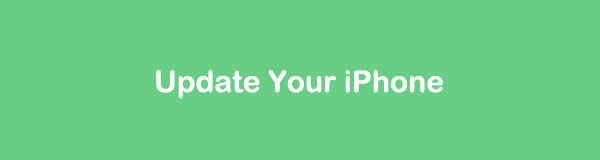
FoneLabin avulla voit korjata iPhonen / iPadin / iPodin DFU-tilasta, palautustilasta, Apple-logosta, kuulokemikrofonista jne. Normaaliin tilaan ilman tietojen häviämistä.
- Korjaa käytöstä poistetut iOS-järjestelmäongelmat.
- Pura dataa käytöstä poistetuista iOS-laitteista ilman tietojen menetystä.
- Se on turvallinen ja helppokäyttöinen.

Opasluettelo
Osa 1. iPhonen päivittäminen Asetukset-sovelluksessa
Ensimmäinen tapa, jota sinun on harkittava, on iPhonen Asetukset-sovellus. Se voi päivittää puhelimesi lataamatta kolmannen osapuolen sovelluksia tai käyttämällä USB-kaapelia. Tarvitset vain Internet-yhteyden. Katso alla olevat vaiheet siitä.
Vaihe 1Avaa Asetukset-sovellus iPhonessa. Pyyhkäise näytöllä alas nähdäksesi general -painiketta. Napauta sitä nähdäksesi lisää vaihtoehtoja puhelimellesi. Napauta pääkäyttöliittymän yläosassa olevaa ohjelmistopäivitys yläreunassa.
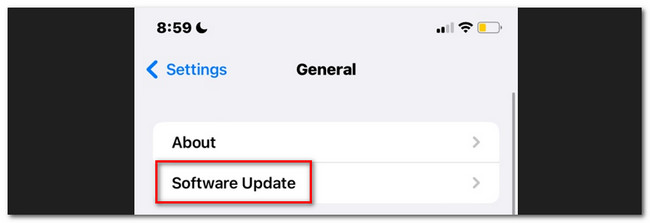
Vaihe 2Näet iPhonellesi saatavilla olevat päivitykset. Kun löydät sellaisen, napauta Lataa ja asenna painiketta alareunassa. Pidä iPhonesi yhteydessä Internetiin.
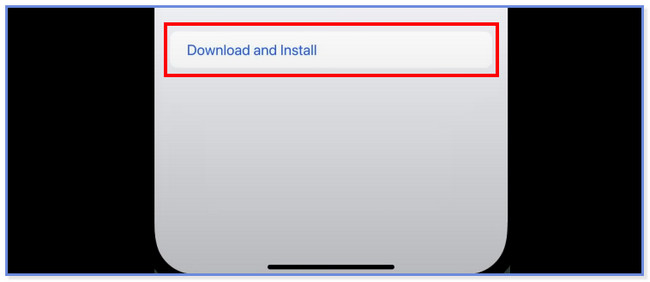
FoneLabin avulla voit korjata iPhonen / iPadin / iPodin DFU-tilasta, palautustilasta, Apple-logosta, kuulokemikrofonista jne. Normaaliin tilaan ilman tietojen häviämistä.
- Korjaa käytöstä poistetut iOS-järjestelmäongelmat.
- Pura dataa käytöstä poistetuista iOS-laitteista ilman tietojen menetystä.
- Se on turvallinen ja helppokäyttöinen.
Osa 2. iPhonen päivittäminen iTunesilla
iTunes tunnetaan kappaleiden ostamisesta ja lataamisesta suosikkikappaleihisi. Tiesitkö, että voit käyttää sitä myös iPhonesi päivittämiseen? No, nyt on sinun aikasi löytää se! iTunes on kuitenkin saatavilla vain Windowsissa ja aiemmissa macOS:issä, koska se on korvattu uusimmassa macOS:ssä. Voit siirtyä seuraaviin menetelmiin, jos sinulla ei ole iTunesia.
Katso alta yksityiskohtaiset vaiheet kuinka iTunes päivittää iPhonesi ilman Wifiä.
Vaihe 1Avaa iTunes tietokoneellasi ja liitä iPhone tietokoneeseen. Käytä prosessissa toimivaa ja yhteensopivaa USB-kaapelia. Sen jälkeen huomaat iPhone laite pääliittymän vasemmalla puolella. Napsauta sitä ja Yhteenveto painiketta jälkeenpäin. Myöhemmin näet lisää iPhonesi asetuksia.

Vaihe 2Napsauta oikealla olevaa Tarkista päivitykset -painiketta. iTunes etsii iPhonellesi saatavilla olevat päivitykset. Jos se löytää sellaisen, versio näkyy näytölläsi. Napsauta Lataa ja päivitä painiketta jälkeenpäin. Suorita prosessi loppuun noudattamalla näytön ohjeita.
Huomautus: Joskus iTunes pyytää iPhonen pääsykoodia. Anna oikea.
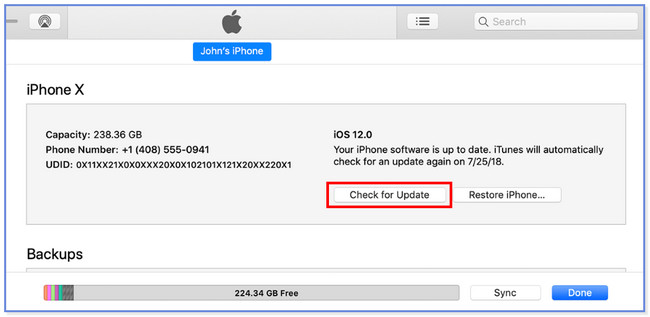
Osa 3. iPhonen päivittäminen Finderilla
Finderilla ja iTunesilla on vain sama menettely iPhonen päivittämiseen. Ne eroavat kuitenkin vain joidenkin painikkeiden osalta. Katso alla olevat vaiheet päivittääksesi iPhonesi Finderilla.
Vaihe 1Avaa Finder Macissa. Liitä sen jälkeen iPhone siihen USB-kaapelilla. Napsauta iPhone -kuvaketta pääliittymän vasemmalla puolella. Napsauta työkalun oikealla puolella olevaa general -välilehti nähdäksesi lisää vaihtoehtoja.
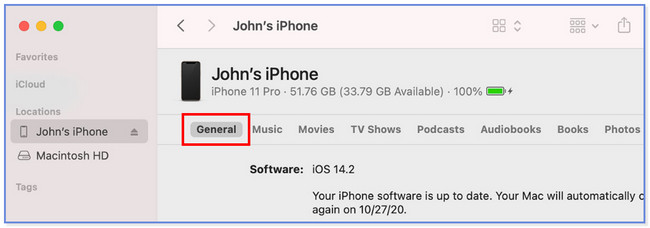
Vaihe 2Napsauta ohjelmisto-osiossa Tarkista päivitykset -painiketta. Sen jälkeen se etsii suoraan uutta päivitystä puhelimeesi. Jos on, napsauta Lataa ja päivitä -painiketta. Suorita prosessi loppuun noudattamalla näytön ohjeita.
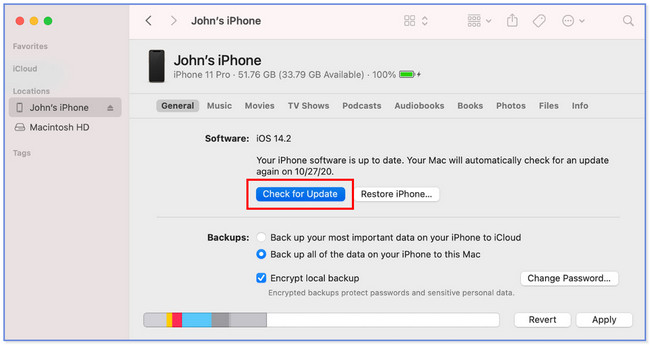
Osa 4. iPhonen päivittäminen FoneLab iOS -järjestelmän palautuksella
Voit myös päivittää iPhonen käyttämällä kolmannen osapuolen työkalua. Voit käyttää FoneLab iOS -järjestelmän palautus. Sen lisäksi voit tehdä enemmän tällä ohjelmistolla. Katso sen muut ominaisuudet alta.
FoneLabin avulla voit korjata iPhonen / iPadin / iPodin DFU-tilasta, palautustilasta, Apple-logosta, kuulokemikrofonista jne. Normaaliin tilaan ilman tietojen häviämistä.
- Korjaa käytöstä poistetut iOS-järjestelmäongelmat.
- Pura dataa käytöstä poistetuista iOS-laitteista ilman tietojen menetystä.
- Se on turvallinen ja helppokäyttöinen.
- Se voi korjata muita iPhonen toimintahäiriöitä, kuten silmukan uudelleenkäynnistystä, latausongelmia, akun tyhjenemistä jne.
- Siinä on 2 korjaustilaa, nimeltään Standard Mode ja Advanced Mode. Jos valitset vakiotilan, tiedostosi ovat turvassa, koska työkalu ei poista iPhone-tietojasi. Mutta jos valitset Advanced Mode, iPhone-tiedot poistetaan. Jos näin on, varmuuskopioi tiedostot juuri ennen prosessia.
- Se tukee kaikkia iOS- ja iPadOS-laitteita.
- Se on saatavilla Macille ja Windowsille.
Kun olet tuntenut sen ominaisuudet, on aika ymmärtää, kuinka työkalu toimii päivittääksesi iPhonesi FoneLab iOS -järjestelmän palautus. Jatka alla.
Vaihe 1Lataa FoneLab iOS System Recovery tietokoneellesi. Määritä se ja käynnistä se myöhemmin. Valitse sen jälkeen iOS-järjestelmän palauttaminen -painiketta oikeassa yläkulmassa. Ohjelmisto tuo esiin yli 50 iPhone-ongelmaa, joita se tukee ja jotka se voi korjata. Napsauta myöhemmin Aloita painiketta jatkaaksesi.
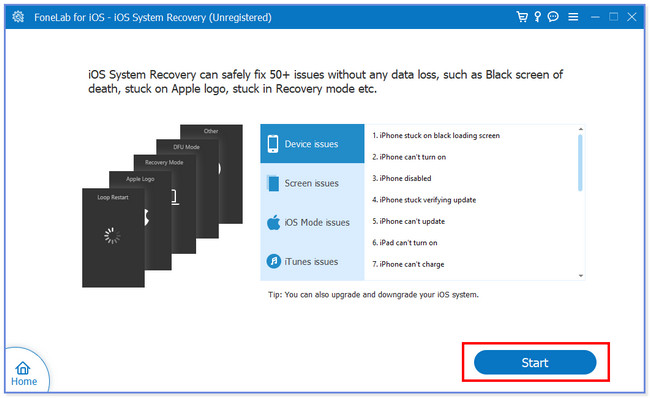
Vaihe 2Valitse Vakio-tila -painiketta pääkäyttöliittymän yläosassa. Napsauta myöhemmin Vahvistaa -painiketta alareunassa siirtyäksesi seuraavaan näyttöön.
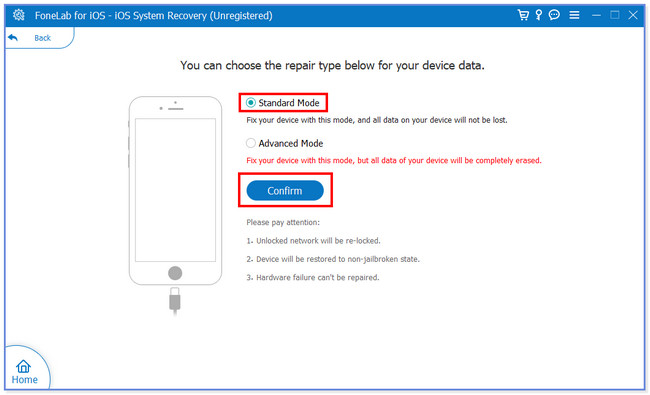
Vaihe 3Ohjelmisto edellyttää, että yhdistät iPhonen tietokoneeseen. Käytä yhteensopivaa USB-kaapelia. Aseta sen jälkeen iPhone palautustilaan. Jos et tiedä miten, noudata näytön ohjeita. Valitse iPhonesi malli.
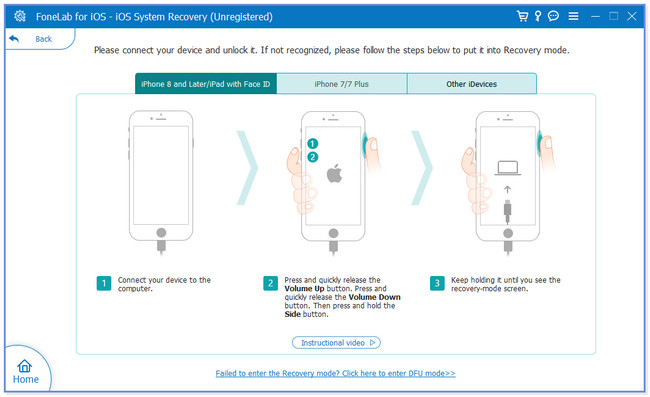
Vaihe 4Ohjelmisto lataa laiteohjelmistopaketin. Sen jälkeen näet iPhonesi tiedot näytöllä. Valitse Päivitä versioon -osiossa haluamasi iOS-versio. Napsauta sen jälkeen korjaus -painiketta aloittaaksesi iPhonen päivittämisen.
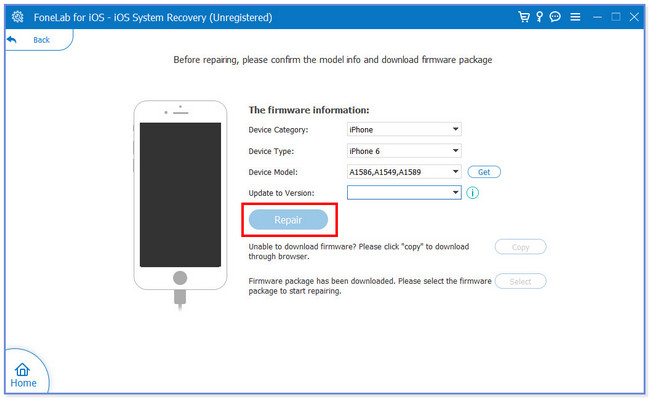
FoneLabin avulla voit korjata iPhonen / iPadin / iPodin DFU-tilasta, palautustilasta, Apple-logosta, kuulokemikrofonista jne. Normaaliin tilaan ilman tietojen häviämistä.
- Korjaa käytöstä poistetut iOS-järjestelmäongelmat.
- Pura dataa käytöstä poistetuista iOS-laitteista ilman tietojen menetystä.
- Se on turvallinen ja helppokäyttöinen.
Osa 5. Usein kysyttyä iPhonen päivittämisestä
Kuinka päivittää sovelluksia iPhonessa?
Avaa Apps Store iPhonessasi napauttamalla sitä. Napauta sen jälkeen Profiili -kuvaketta pääliittymässä. Pyyhkäise alas, niin näet sovelluksiesi odottavat päivitykset. Napauta Päivitykset -painiketta sovelluksen oikealla puolella. Jos haluat päivittää kaikki iPhone-sovellukset, napauta Päivitä kaikki painiketta.
Miksi en saa iOS 17 -päivitystä?
Yleisin syy, miksi iPhonesi ei voi saada 1OS 16 -päivitystä, on se, että puhelimesi ei ole yhteensopiva. Tarkista iPhone-mallisi, jos näin on, ja siirry Applen viralliselle verkkosivustolle https://www.apple.com/ph/ios/ios-16/ ja tarkista, tukeeko iOS 17 iPhone-malliasi. Jos ei, et voi saada iOS-version julkaistuja uusia ominaisuuksia.
Kuinka päivitän iOS 17:een ilman tarpeeksi tilaa?
Ensimmäinen asia, joka sinun on tehtävä, on vapauttaa iPhonen tallennustilaa. Voit tehdä tämän poistamalla käyttämättömät sovellukset tai niiden välimuistit. Tehdä se:
- Siirry Asetukset iPhonen sovellus.
- Napauta iPhone-tallennustila -painiketta ja valitse sovellukset, jotka haluat poistaa tai tyhjentää välimuistin.
- Napauta Lataa sovellus tai poista sovellus painiketta.
Joissakin oletussovelluksissa, kuten Safarissa, ei kuitenkaan ole näitä painikkeita. Jos näin on, et voi poistaa heidän tietojaan. Napauta Safarin tapauksessa Tyhjennä historia ja sivuston tiedot painiketta.
Kuinka kauan iPhonen päivittäminen kestää?
Se riippuu Internetin nopeudesta, tiedostokoosta ja muusta, kun päivität iPhonesi. Yleensä sen valmistuminen kestää yli tunnin.
Kuinka päivittää ohjelmisto iPhonessa?
Mene App Store, napauta profiilikuvaasi oikeassa yläkulmassa. Vieritä alas nähdäksesi kaikki saatavilla olevat päivitykset ja napauta Päivitä kaikki or Päivitykset painiketta vastaavasti aloittaaksesi.
Kuinka päivittää Tiktok iPhonessa?
Samoin siirry osoitteeseen App Store, napauta profiilikuvaasi oikeassa yläkulmassa. Vieritä alas ja löydä TikTok, Napauta Päivitykset -painiketta ja odota sitä.
Näin kätevää iPhonen päivittäminen. Toivomme, että myös harkitset FoneLab iOS -järjestelmän palautus koska se voi päivittää tai jopa alentaa iPhonesi muutamalla napsautuksella vastaavasti. Joka tapauksessa, jos sinulla on muita iPhone-ongelmia, älä epäröi ottaa meihin yhteyttä.
FoneLabin avulla voit korjata iPhonen / iPadin / iPodin DFU-tilasta, palautustilasta, Apple-logosta, kuulokemikrofonista jne. Normaaliin tilaan ilman tietojen häviämistä.
- Korjaa käytöstä poistetut iOS-järjestelmäongelmat.
- Pura dataa käytöstä poistetuista iOS-laitteista ilman tietojen menetystä.
- Se on turvallinen ja helppokäyttöinen.
Alla on ohjevideo.


